图片如何修改大小kb 怎么使用Photoshop改变图片大小kb
更新时间:2023-10-26 14:53:42作者:yang
图片如何修改大小kb,在当今社交媒体的盛行下,我们经常需要调整图片的大小以适应不同的平台要求,有时候我们会遇到一些限制,比如图片大小超过了某个平台的要求,或者我们想要将一张高清图片压缩成较小的文件大小以便于传输。在这种情况下,Photoshop成为了我们的得力助手。它提供了多种方法来改变图片的大小以及文件大小,让我们能够轻松地调整图片以适应不同的需求。本文将介绍如何使用Photoshop来修改图片的大小以及文件大小,让我们一起来学习吧!
操作方法:
1.第一步:选中需要改变大小的图片,单击鼠标右键。打开方式选择“画图”,红色线框标记的就是当前图片的大小。
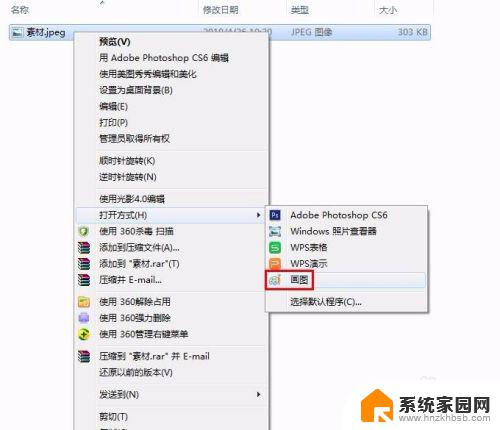

2.第二步:在工具栏中单击“重新调整大小”按钮。
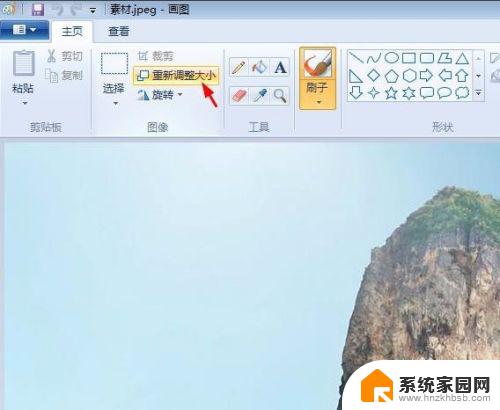
3.第三步:如下图所示,弹出“调整大小和扭曲”对话框。可以通过“百分比”和“像素”两种方式调整图片大小。
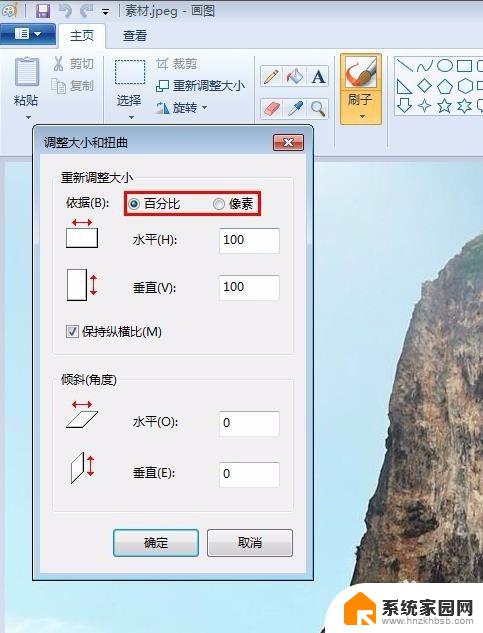
4.第四步:我们选择像素,输入要设置的水平和垂直数值。单击“确定”按钮。
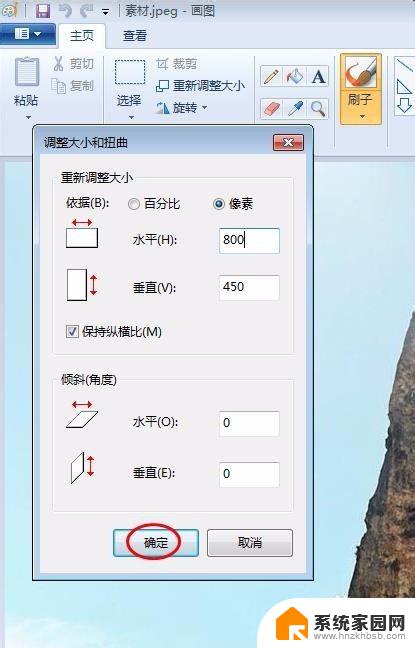
5.第五步:单击左上角“保存”按钮,图片kb就变小了。

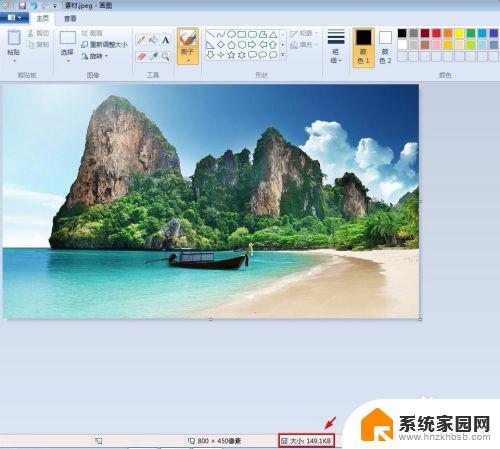
以上就是图片如何修改大小kb的全部内容,如果你也遇到了这个问题,可以根据小编提供的方法来解决,希望这些方法能够对你有所帮助。
图片如何修改大小kb 怎么使用Photoshop改变图片大小kb相关教程
- 图片怎么改大小kb 图片大小kb怎么修改
- 怎么改照片kb大小 图片大小kb如何改变
- 怎么改变图片kb大小 图片压缩工具怎么改变大小kb
- 电脑上怎么改照片大小kb 电脑图片大小kb修改方法
- 如何改照片的kb大小 图片压缩工具怎么改变大小
- 桌面照片怎么调整kb大小 电脑图片大小kb修改教程
- 怎么改图片kb大小 如何压缩图片大小kb
- ps怎么调图片kb大小 Photoshop如何调整图片大小为KB
- 怎么更改图片的kb 如何调整图片大小kb
- 如何减小图片的kb大小 怎么压缩照片大小kb
- win家庭版怎么恢复系统 怎样恢复笔记本电脑系统
- mac怎样转换windows 苹果电脑怎么切换到windows系统
- 苹果电脑如何抹掉windows系统 Mac怎么彻底卸载Windows系统
- windows sonic有什么用 Windows Sonic音效是什么
- 怎样不让windows自动更新软件 笔记本电脑自动更新关闭教程
- windows如何关闭软件开机启动 电脑开机启动软件关闭方法
电脑教程推荐
- 1 windows系统清理c盘 Windows 清理C盘的技巧
- 2 小米突然不能快充怎么办 小米手机快充失效原因
- 3 login用户名和密码 电脑忘记用户名和密码怎么办
- 4 手机屏幕怎么设置一直亮 手机屏幕常亮设置方法
- 5 远程计算机不接受连接怎么设置 如何处理远程计算机不允许连接
- 6 windows十的截图怎么 笔记本电脑如何截屏图片
- 7 关机命令shutdown -s -t Windows关机命令 shutdown /p
- 8 日记本密码锁忘记密码怎么开 密码日记本忘记密码解决办法
- 9 手机如何更改照片的像素和大小 手机图片像素大小调整教程
- 10 移动云盘个人空间怎么清理 中国移动云盘如何清理缓存